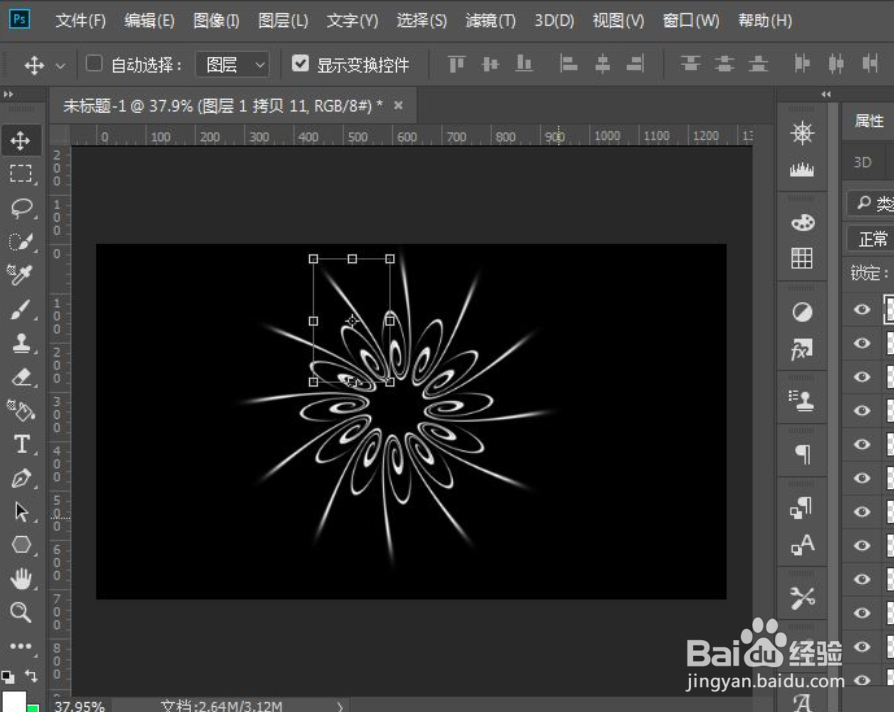PS使用螺旋扭曲制作花朵光效
1、新建一个PS文件,在黑色背景上新建一个空图层,使用白色画笔画一条线。
2、在滤镜-扭曲中执行螺旋扭曲,角度800左右。
3、把图形进行扭曲调整至如图所示。
4、按ctrl+alt+t复制一个,调整图形中心,然后旋转一个角度。
5、按ctrl+alt+shift+t复制多个图形,并合并图层。
6、在最上面新建一个空图层,使用彩色渐变填充,然后设置图层混合模式为颜色即可。
声明:本网站引用、摘录或转载内容仅供网站访问者交流或参考,不代表本站立场,如存在版权或非法内容,请联系站长删除,联系邮箱:site.kefu@qq.com。
阅读量:83
阅读量:61
阅读量:78
阅读量:88
阅读量:37